Motion 사용 설명서
- 환영합니다
- 새로운 기능
-
- 생성기 사용 개요
- 생성기 추가하기
-
- 이미지 생성기 개요
- 커스틱 생성기
- 셀룰러 생성기
- 체커보드 생성기
- 구름 생성기
- 색입체 생성기
- 물방울 무늬의 동심원 모양 생성기
- 동심원 모양 생성기
- 그라디언트 생성기
- 그리드 생성기
- 일본풍 패턴 생성기
- 렌즈 플레어 생성기
- 만화 선 생성기
- 막 생성기
- 노이즈 생성기
- 단색 광선 생성기
- 옵 아트 1 생성기
- 옵 아트 2 생성기
- 옵 아트 3 생성기
- 겹쳐진 원 생성기
- 방사형 막대 생성기
- 부드러운 그라디언트 생성기
- 나선형 생성기
- 나선 효과 그리기 생성기
- 나선 효과 그리기 온스크린 컨트롤 사용하기
- 별 생성기
- 스트라이프 생성기
- 햇살 생성기
- Truchet 타일 생성기
- 이색 광선 생성기
- 수정된 생성기 저장하기
- 용어집
- 저작권

예: Motion에서 Final Cut Pro 효과 수정하기
Final Cut Pro에서 보케 임의의 순서 효과는 움직이는 흐릿한 입자를 클립에 추가합니다. 이 예에서는 매개변수 제어기를 추가 및 제거하여 Motion에서 이 효과를 수정하는 방법을 안내합니다.
참고: 보케는 일본어 보케에서 유래된 단어로, 흐릿함 또는 희뿌연 연무를 의미합니다. 보케는 흐릿한 이미지의 심미적 특징을 표현하고자 사진 분야에서 사용되는 용어입니다.
Motion을 사용하여 보케 임의의 순서 효과에 제어기 추가하기
Final Cut Pro에서 타임라인의 클립을 선택한 다음, 도구 막대에서 효과 브라우저 버튼을 클릭하십시오.
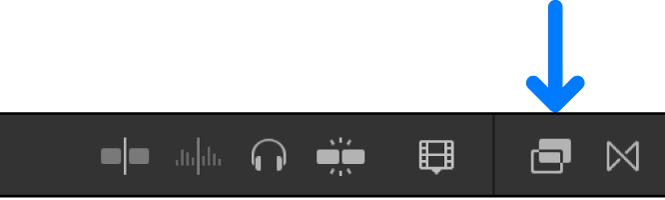
효과 브라우저에서 조명 카테고리를 선택하고 보케 임의의 순서 효과를 Control-클릭한 다음, 단축키 메뉴에서 ‘Motion에서 복사본 열기’를 선택하십시오.
Motion에 템플릿 복사본이 열리며, Final Cut Pro 효과 브라우저에 복제된 파일이 표시됩니다.
Motion의 레이어 목록에서 펼침 삼각형을 클릭하여 조명 레이어 02 그룹, 보케 그룹, 원 그룹을 차례로 여십시오.
이 효과는 동작, 가우시안 흐림 효과 필터 및 리그 입자 매개변수로 구성됩니다. 리깅 매개변수에 대한 자세한 정보는 리깅 개요의 내용을 참조하십시오.
원 그룹에서 보케 4 입자 에미터를 선택하십시오.
에미터 인스펙터의 셀 제어 섹션에서 색상 모드 팝업 메뉴를 클릭한 다음, 색상 입히기를 선택하십시오.
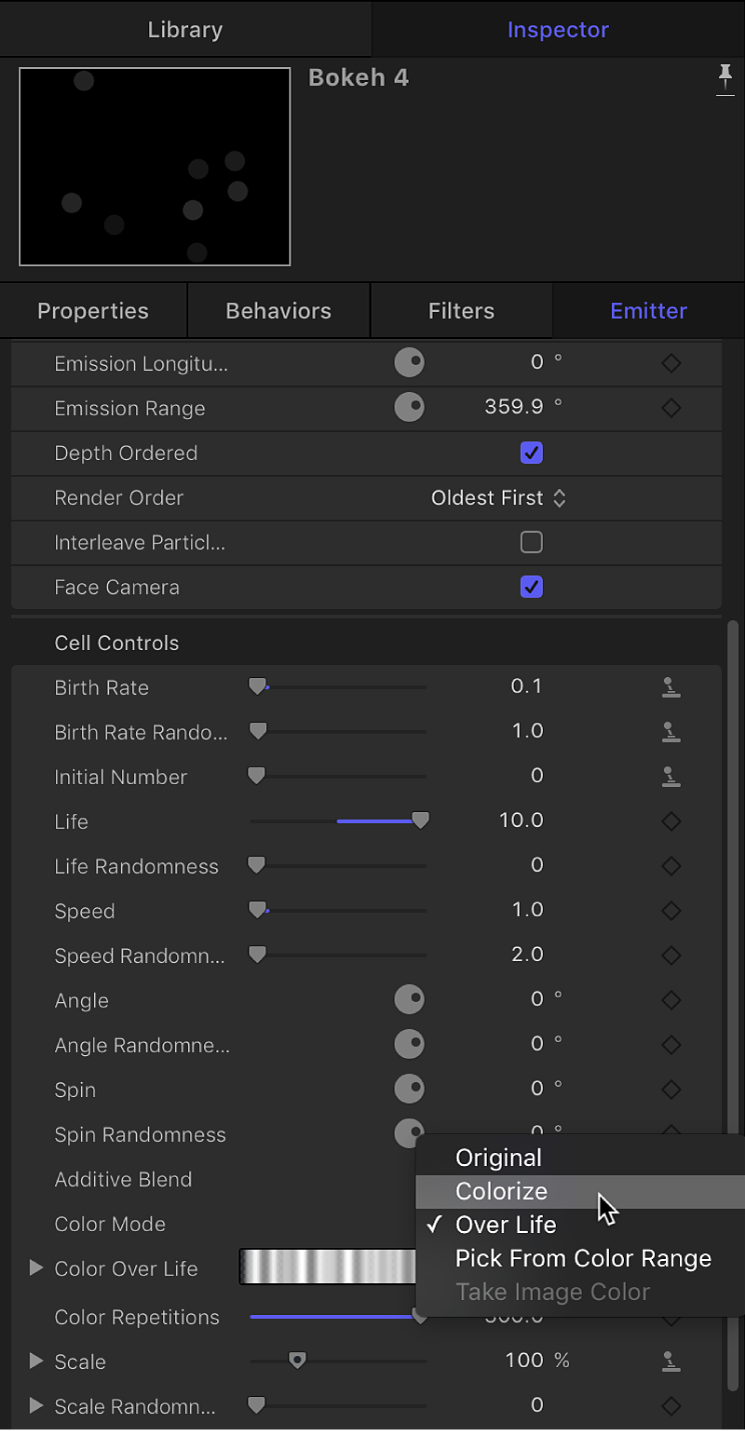
색상 모드 팝업 메뉴 바로 아래에 있는 색상 제어기에서 새로운 색상을 선택하십시오.
캔버스에서 보케 4 에미터의 원형 입자가 새로운 색상으로 변경됩니다.
다음 중 하나를 수행하십시오.
색상 매개변수의 애니메이션 메뉴(마우스 포인터를 매개변수 행의 오른쪽에 올려놓을 때 나타나는 아래쪽 화살표)를 클릭한 다음, 발행을 선택합니다.
색상 매개변수 이름을 Control-클릭한 다음, 단축키 메뉴에서 발행을 선택합니다.
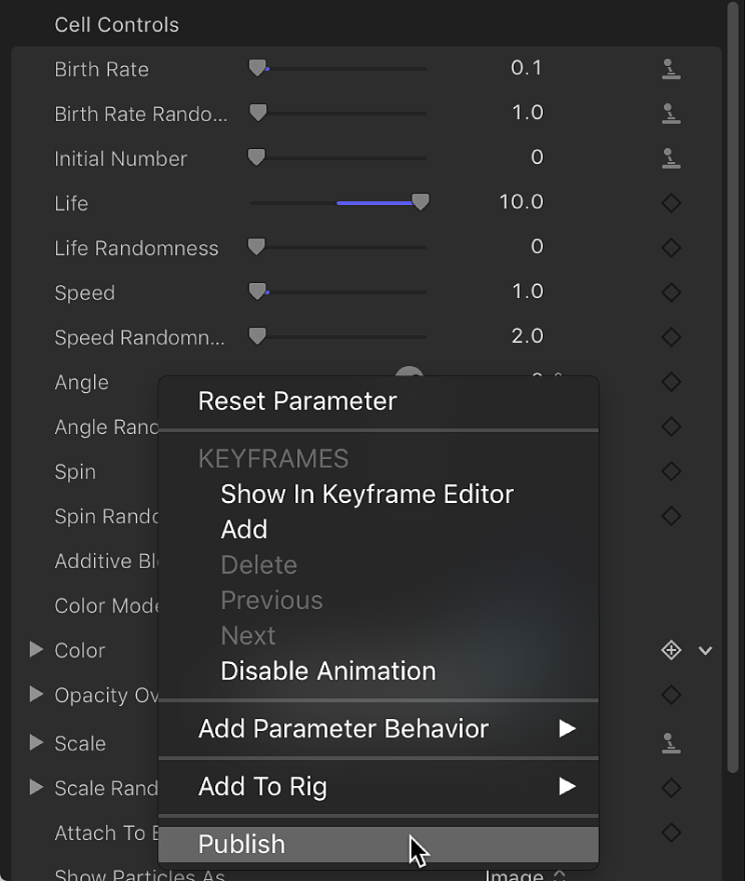
레이어 목록에서 프로젝트 대상체를 클릭한 다음, 프로젝트 인스펙터에서 발행을 클릭하십시오.
프리셋 보케 임의의 순서 효과에 발행된 제어기는 유형, 혼합 모드, 크기, 숫자, 패턴, 속도, 흐림 효과 정도, 불투명도 및 색상으로 구성됩니다. 아래 설명과 같이 이 템플릿을 Motion에 저장하고 나면, 수정된 효과가 Final Cut Pro의 효과 인스펙터에 추가되어 Final Cut Pro 사용자가 색상 매개변수를 사용할 수 있게 됩니다.
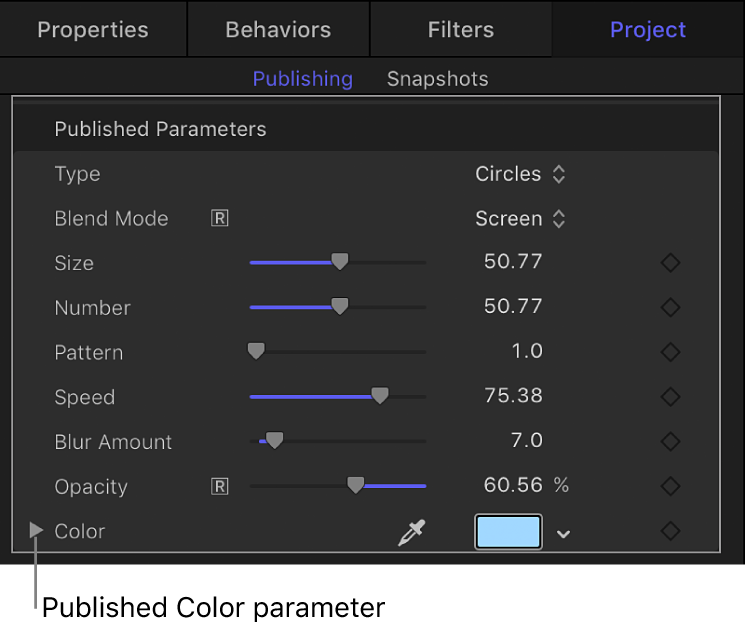
Motion을 사용하여 보케 임의의 순서 효과에서 제어기 제거하기
Motion의 프로젝트 인스펙터에 있는 발행 패널에서 다음 중 하나를 수행하십시오.
유형 매개변수의 애니메이션 메뉴(마우스 포인터를 매개변수 행의 오른쪽에 올려놓을 때 나타나는 아래쪽 화살표)를 클릭한 다음, 발행 취소를 선택합니다.
유형 매개변수 이름을 Control-클릭한 다음, 단축키 메뉴에서 발행 취소를 선택합니다.
유형 제어기가 목록에서 제거되며, Final Cut Pro에서 사용할 수 없게 됩니다.
수정된 보케 임의의 순서 효과 저장하기
Motion에서 파일 > 저장을 선택하거나 Command-S를 누르십시오.
참고: 효과 브라우저에서 효과를 별도 저장하거나 다른 카테고리에 저장하려면 파일 > 별도 저장을 선택하십시오. 처음 생성된 파일(보케 임의의 순서 복사본)은 Final Cut Pro 효과 브라우저 및 Motion 프로젝트 브라우저에 그대로 남아 있지만, macOS Finder의 /사용자/사용자 이름/동영상/Motion Templates/ 폴더에서 삭제할 수 있습니다.
이제 효과를 Final Cut Pro에서 사용할 수 있습니다. 원본 프리셋과 달리 보케 임의의 순서 복사본에는 입자의 모양을 변경하는 제어기는 없어지고 입자의 색상을 변경하는 제어기가 포함됩니다.
설명서 다운로드: PDF